工欲善其事,必先利其器,在正式开始Python学习之前,一定要做好准备工作,安装Python相关各种软件就是其中关键的一步。由于Anaconda具有跨平台、包管理、环境管理的特点,很适合快速在新的机器上部署Python环境,最后会强力推荐下Anaconda。如果只是轻量化的使用Python进行开发,可以直接安装Python,结合pip进行安装包管理。
1、 安装Python
Python官网下载软件。下载地址:https://www.python.org/
以Python 3.6.0a1 - 2016-05-17为例,下载格式:
Download Windows x86 web-based installer
Download Windows x86 executable installer
Download Windows x86 embeddable zip file
Download Windows x86-64 web-based installer
Download Windows x86-64 executable installer
Download Windows x86-64 embeddable zip file
x86是32位,x86-64是64位。获取Python的途径有三种,web-based installer是需要通过联网完成安装的,executable installer是可执行文件(*.exe)方式安装,embeddable zip file嵌入式版本,可以集成到其它应用中。
如果仍然需要使用原来的Python解释器程序,本次安装路径选择时不要替换原来的安装路径。安装完成后使用Python -V查看当前版本。
安装完成后设置环境变量,同时把Scripts这个目录也加入环境变量中(供pip使用)。在计算机属性——高级系统设置——环境变量——path中输入路径,在结尾加上";C:\Python27"(不要引号) 和";C:\Python27\Scripts"。完成后在当前路径的cmd下输入Python可识别运行.

2、安装pip库
pip是Python自动包管理工具,安装Python依赖库的主要途径是通过pip工具。pip的安装文件下载地址: https://pypi.python.org/pypi/pip#downloads。比如下载pip-9.0.1.tar.gz (md5, pgp)源码文件,windows下在源文件当前位置打开终端。
执行命令python setup.py install,提示完成安装后,输入命令查询发现已经安装pip模块。
安装完成后可使用pip安装第三方库,比如:
C:\Python27\Scripts>pip install lxml 或者 pip install tushare
3、安装setuptools库
Setuptools工具可以帮助快速、简便的安装扩展库。下载setuptools源码包后,通过命令行界面进行安装(也可通过exe安装文件进行)。命令行界面按如下提示输入进行安装。
打开cmd,输入easy_install,假如看到提示No module named pkg_resources错误,那需要安装distribute模块。
下载完distribute模块并安装后,重新输入easy_install,出现如下提示则安装setuptools成功。

可使用easy_install+包名方法来安装包(无需自己下载包),也可使用easy_install -m+包名来卸载一个包。
在python中引入这个模块试下是否安装成功,没有看到任何提示,说明安装成功了。
4、安装Anaconda
Anaconda是用于科学计算的Python发行版(打包的集合),里面预装好了conda、python(某个版本)、众多packages、科学计算工具等等,支持 Linux, Mac, Windows系统,提供了包(package)管理与环境(environment)管理的功能。conda可以理解为一个工具,也是一个可执行命令,其核心功能是包管理与环境管理,包管理与pip的使用类似,环境管理则允许用户方便地安装不同版本的python并可以快速切换。conda的设计理念将几乎所有的工具、第三方包都当做package对待,甚至包括python和conda自身,因此,conda打破了包管理与环境管理的约束,可以很方便地解决多版本python并存、切换以及各种第三方包安装问题。
以Mac系统中安装Anaconda为例介绍。
官网下载地址:https://www.anaconda.com/download/#macos

安装成功后在终端输入conda命令,如果无法识别则需要设置环境变量。
检查环境变量:sudo vi ~/.bash_profile
如果环境变量中没有conda那么要手动添加:
export PATH="/Users/anaconda3/bin:$PATH"(这里填写自己的路径)
刷新环境变量:source ~/.bash_profile
终端命令查看anaconda中的安装包
conda list
终端窗口打开python解释器,可以看到python是从anaconda中打开的,说明已经可以正常使用。
Conda的包管理功能与pip类似,如果需要安装scipy:
conda install scipy
Anaconda.org的服务器在国外。安装packages时会发现conda下载的速度经常很慢,所幸的是,清华TUNA镜像源有Anaconda仓库的镜像,我们只需要配置Anaconda的配置文件,添加清华的镜像源,然后将其设置为第一搜索渠道即可。
Anaconda官网关于Configuration file的说明:https://conda.io/docs/user-guide/configuration/index.html
Anaconda官网对.condarc 文件的说明:
https://conda.io/docs/user-guide/configuration/sample-condarc.html
添加Anaconda的TUNA镜像 conda config --add channels https://mirrors.tuna.tsinghua.edu.cn/anaconda/pkgs/free/ # TUNA的help中镜像地址加有引号,需要去掉 # 设置搜索时显示通道地址 conda config --set show_channel_urls yes 执行完上述命令后,会生成~/.condarc(Linux/Mac)或C:\Users\USER_NAME.condarc文件,记录着我们对conda的配置,直接手动创建、编辑该文件是相同的效果。
5、安装pycharm
安装完包管理软件后,大多数第三方包都可以使用conda 、pip或setuptools完成安装,对于Python的调试环境推荐pycharm。pycharm官网下载软件:http://www.jetbrains.com/pycharm/
pycharm软件分为社区版Community和专业版Community,专业版功能丰富,社区版是阉割版的专业版,部分功能不支持(例如:Web开发,Python Web框架,Python的探查,远程开发能力,数据库和SQL支持)。
社区版是免费的,专业版是收费,专业版安装完成后需要激活。一种方法是在激活窗口使用license server方式激活软件,选择 Activate new license with License server,在License sever address处填入 http://xidea.online(备选http://idea.uri.ci、http://im.js.cn:8888 、http://idea.java.sx/)点击Activate进行认证。
第一种失败的话,采用第二种修改hosts文件,输入注册码。终端命令打开hosts文件:sudo vim /etc/hosts。将0.0.0.0 account.jetbrains.com添加到hosts文件中。
激活窗口选择Activation code,然后输入以下注册码:
K71U8DBPNE-eyJsaWNlbnNlSWQiOiJLNzFVOERCUE5FIiwibGljZW5zZWVOYW1lIjoibGFuIHl1IiwiYXNzaWduZWVOYW1lIjoiIiwiYXNzaWduZWVFbWFpbCI6IiIsImxpY2Vuc2VSZXN0cmljdGlvbiI6IkZvciBlZHVjYXRpb25hbCB1c2Ugb25seSIsImNoZWNrQ29uY3VycmVudFVzZSI6ZmFsc2UsInByb2R1Y3RzIjpbeyJjb2RlIjoiSUkiLCJwYWlkVXBUbyI6IjIwMTktMDUtMDQifSx7ImNvZGUiOiJSUzAiLCJwYWlkVXBUbyI6IjIwMTktMDUtMDQifSx7ImNvZGUiOiJXUyIsInBhaWRVcFRvIjoiMjAxOS0wNS0wNCJ9LHsiY29kZSI6IlJEIiwicGFpZFVwVG8iOiIyMDE5LTA1LTA0In0seyJjb2RlIjoiUkMiLCJwYWlkVXBUbyI6IjIwMTktMDUtMDQifSx7ImNvZGUiOiJEQyIsInBhaWRVcFRvIjoiMjAxOS0wNS0wNCJ9LHsiY29kZSI6IkRCIiwicGFpZFVwVG8iOiIyMDE5LTA1LTA0In0seyJjb2RlIjoiUk0iLCJwYWlkVXBUbyI6IjIwMTktMDUtMDQifSx7ImNvZGUiOiJETSIsInBhaWRVcFRvIjoiMjAxOS0wNS0wNCJ9LHsiY29kZSI6IkFDIiwicGFpZFVwVG8iOiIyMDE5LTA1LTA0In0seyJjb2RlIjoiRFBOIiwicGFpZFVwVG8iOiIyMDE5LTA1LTA0In0seyJjb2RlIjoiR08iLCJwYWlkVXBUbyI6IjIwMTktMDUtMDQifSx7ImNvZGUiOiJQUyIsInBhaWRVcFRvIjoiMjAxOS0wNS0wNCJ9LHsiY29kZSI6IkNMIiwicGFpZFVwVG8iOiIyMDE5LTA1LTA0In0seyJjb2RlIjoiUEMiLCJwYWlkVXBUbyI6IjIwMTktMDUtMDQifSx7ImNvZGUiOiJSU1UiLCJwYWlkVXBUbyI6IjIwMTktMDUtMDQifV0sImhhc2giOiI4OTA4Mjg5LzAiLCJncmFjZVBlcmlvZERheXMiOjAsImF1dG9Qcm9sb25nYXRlZCI6ZmFsc2UsImlzQXV0b1Byb2xvbmdhdGVkIjpmYWxzZX0=-Owt3/+LdCpedvF0eQ8635yYt0+ZLtCfIHOKzSrx5hBtbKGYRPFDrdgQAK6lJjexl2emLBcUq729K1+ukY9Js0nx1NH09l9Rw4c7k9wUksLl6RWx7Hcdcma1AHolfSp79NynSMZzQQLFohNyjD+dXfXM5GYd2OTHya0zYjTNMmAJuuRsapJMP9F1z7UTpMpLMxS/JaCWdyX6qIs+funJdPF7bjzYAQBvtbz+6SANBgN36gG1B2xHhccTn6WE8vagwwSNuM70egpahcTktoHxI7uS1JGN9gKAr6nbp+8DbFz3a2wd+XoF3nSJb/d2f/6zJR8yJF8AOyb30kwg3zf5cWw==-MIIEPjCCAiagAwIBAgIBBTANBgkqhkiG9w0BAQsFADAYMRYwFAYDVQQDDA1KZXRQcm9maWxlIENBMB4XDTE1MTEwMjA4MjE0OFoXDTE4MTEwMTA4MjE0OFowETEPMA0GA1UEAwwGcHJvZDN5MIIBIjANBgkqhkiG9w0BAQEFAAOCAQ8AMIIBCgKCAQEAxcQkq+zdxlR2mmRYBPzGbUNdMN6OaXiXzxIWtMEkrJMO/5oUfQJbLLuMSMK0QHFmaI37WShyxZcfRCidwXjot4zmNBKnlyHodDij/78TmVqFl8nOeD5+07B8VEaIu7c3E1N+e1doC6wht4I4+IEmtsPAdoaj5WCQVQbrI8KeT8M9VcBIWX7fD0fhexfg3ZRt0xqwMcXGNp3DdJHiO0rCdU+Itv7EmtnSVq9jBG1usMSFvMowR25mju2JcPFp1+I4ZI+FqgR8gyG8oiNDyNEoAbsR3lOpI7grUYSvkB/xVy/VoklPCK2h0f0GJxFjnye8NT1PAywoyl7RmiAVRE/EKwIDAQABo4GZMIGWMAkGA1UdEwQCMAAwHQYDVR0OBBYEFGEpG9oZGcfLMGNBkY7SgHiMGgTcMEgGA1UdIwRBMD+AFKOetkhnQhI2Qb1t4Lm0oFKLl/GzoRykGjAYMRYwFAYDVQQDDA1KZXRQcm9maWxlIENBggkA0myxg7KDeeEwEwYDVR0lBAwwCgYIKwYBBQUHAwEwCwYDVR0PBAQDAgWgMA0GCSqGSIb3DQEBCwUAA4ICAQC9WZuYgQedSuOc5TOUSrRigMw4/+wuC5EtZBfvdl4HT/8vzMW/oUlIP4YCvA0XKyBaCJ2iX+ZCDKoPfiYXiaSiH+HxAPV6J79vvouxKrWg2XV6ShFtPLP+0gPdGq3x9R3+kJbmAm8w+FOdlWqAfJrLvpzMGNeDU14YGXiZ9bVzmIQbwrBA+c/F4tlK/DV07dsNExihqFoibnqDiVNTGombaU2dDup2gwKdL81ua8EIcGNExHe82kjF4zwfadHk3bQVvbfdAwxcDy4xBjs3L4raPLU3yenSzr/OEur1+jfOxnQSmEcMXKXgrAQ9U55gwjcOFKrgOxEdek/Sk1VfOjvS+nuM4eyEruFMfaZHzoQiuw4IqgGc45ohFH0UUyjYcuFxxDSU9lMCv8qdHKm+wnPRb0l9l5vXsCBDuhAGYD6ss+Ga+aDY6f/qXZuUCEUOH3QUNbbCUlviSz6+GiRnt1kA9N2Qachl+2yBfaqUqr8h7Z2gsx5LcIf5kYNsqJ0GavXTVyWh7PYiKX4bs354ZQLUwwa/cG++2+wNWP+HtBhVxMRNTdVhSm38AknZlD+PTAsWGu9GyLmhti2EnVwGybSD2Dxmhxk3IPCkhKAK+pl0eWYGZWG3tJ9mZ7SowcXLWDFAk0lRJnKGFMTggrWjV8GYpw5bq23VmIqqDLgkNzuoog==
Mac下pycharm配置anaconda环境的方法:打开pycharm,选择其界面右下角的configure。点击右边的黑色倒三角形,然后选择preferences。
选择打开后页面左边的project interpreter,选择“Add…”
在打开后的页面中选择左边的“System Interpreter”,接着选择右边的“…”,在路径目录下找到“anaconda*”(此处使用的是anaconda3)文件夹。

点击“OK”等待配置更新完成后即可。
6、安装notepad++
Python轻量化代码开发使用notepad++即可,介绍下如何通过notepad++运行Python。
notepad++界面中按F5(或者在菜单栏中选择“运行”)输入:cmd /k C:\Python27\python.exe “$(FULL_CURRENT_PATH)” & PAUSE & EXIT
cmd /k python含义是cmd打开命令提示符窗口,运行在/k后边的python解释器。
$(FULL_CURRENT_PATH)的含义是当前文件的完整路径,这是 Notepad++ 的宏定义
&是连接多条命令
PAUSE表示运行结束后暂停,等待一个任意按键
EXIT表示关闭命令行窗口(如果使用 cmd /c 就可以省掉 EXIT )
若想使用快捷键来运行python程序,则点击“保存”对快捷键进行配置,关闭nodepad++后再次打开会丢失之前的输入信息,但会保存快捷键信息

快捷键修改在Notepad++上选择 Settings -> Shortcut Mapper…,打开Shortcut mapper窗口,进入Run commands标签,双击即可修改快键键











 随时随地看视频
随时随地看视频


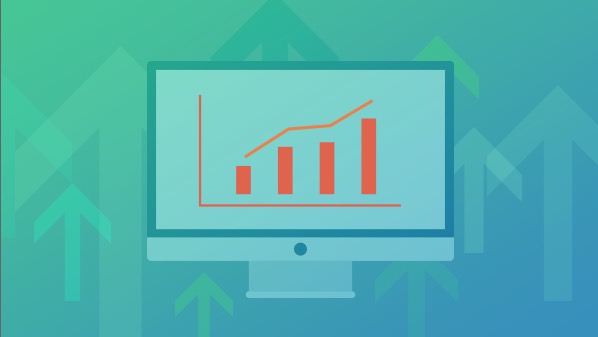


热门评论
-

浮沉若风2020-08-25 0
查看全部评论?太祥细了